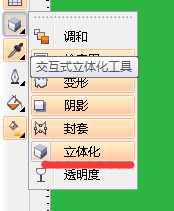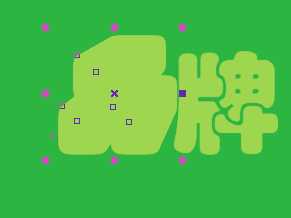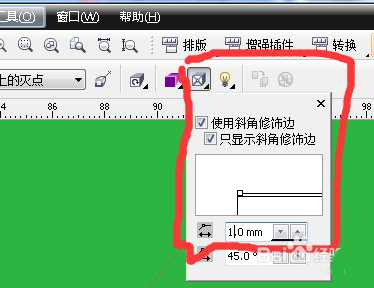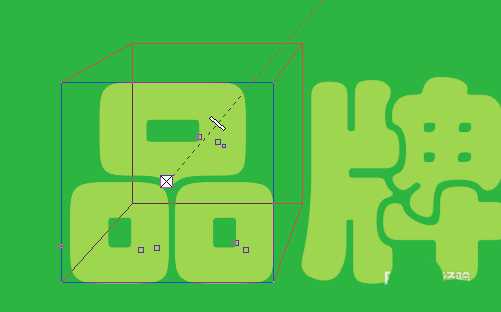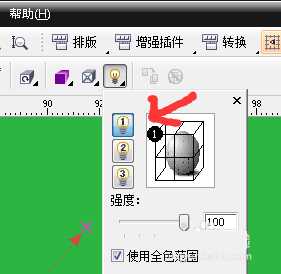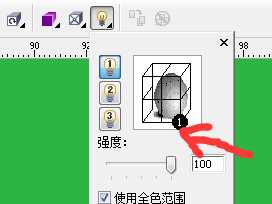CDR怎么制作立体的凹凸文字效果?
(编辑:jimmy 日期: 2024/11/8 浏览:3 次 )
这篇教程教大家使用CDR制作凹凸文字效果,这在CDR里也算是一个技巧吧,推荐过来和朋友们一起分享学习了:用cdr那么久,还不知道凹凸字,原来总以为人家填充颜色成凹凸效果。原理:使用CDR里面的斜角功能。
- 软件名称:
- CorelDRAW X6 官方简体中文精简绿色便携版
- 软件大小:
- 176MB
- 更新时间:
- 2016-03-18立即下载
1、首先输入文字。 选择字体,填充颜色,(感觉边缘比较厚点的字体好看点)其他的也行,然后ctrl+k打散文字成一个个的了。
2、选择交互式立体画工具,向右上角拉,随便怎么拉,会拉模糊的,但不要紧
3、选择斜角修饰边工具里面的打上勾,设置一下数值,可以自己调着试试。然后就不会模糊了。
4、此时还看不出效果,因为我们没有设置光,设置光在如图所示的位置,凸起的字需要将光源设置在如图箭头的位置(鼠标拖动即可)
5、同样设置凹陷的字体,光源需要在右下角,如图所示箭头的位置即可。做出来的效果如图,效果做的不是很好,哎,大致思路原理是这样的,和大家分享下。
相关推荐:
cdr中怎么制作3d立体字描边效果?
cdr怎么详细的处理立体字体的效果?
CDR中立体化工具怎么绘制立体图形或文字?
下一篇:CDRx6怎么绘制简单的流程图?